V závislosti na pracovním postupu, ke kterému jste přiřadili úkol, můžete být požádáni o různé úkoly a existuje několik způsobů provedení těchto úkolů pracovního postupu.
Poznámka: Pracovní postupy v SharePointu 2010 byly vyřazeny od 1. srpna 2020 pro nové klienty a odebere se ze stávajících tenanta od 1. listopadu 2020. Pokud používáte pracovní postupy SharePointu 2010, doporučujeme, abyste migraci na Power automatizovat nebo na jiná podporovaná řešení. Další informace najdete v článku o vyřazení pracovních postupů v sharepointu 2010.
V tomto článku
Další informace o dokončení úkolů pracovního postupu
Akce, kterou provedete, nebo informace, které zadáte k dokončení úkolu pracovního postupu, se liší podle toho, jaké pracovní postupy je účelný, a jakým způsobem se přizpůsoboval při přidání do seznamu, knihovny nebo typu obsahu pro danou položku. Příklad:
-
Pracovní postup schválení vás může požádat o schválení nebo odmítnutí položky.
-
Pracovní postup Shromáždit názory vás může požádat o revizi dokumentu.
-
Pracovní postup Shromáždit podpisy vás může požádat o podepsání dokumentu.
Další pracovní postupy vás mohou požádat o dokončení jiných úkolů. Můžete také změnit přiřazení úkolu nebo žádosti o změnu položky pracovního postupu. Konečně, v některých případech může být dokončení úkolu pracovního postupu dokonce generovat další úkol v pracovním postupu.
Poznámka: Úkol může být přiřazen vlastním pracovním postupem nebo upravenou verzí jednoho ze standardních pracovních postupů. Pokud je to potřeba, obraťte se na někoho, kdo zahájil nebo vytvořil pracovní postup, a vyhledejte další informace o tom, jak pokračovat.
Další informace o tom, jak dokončit úkol pracovního postupu pro jeden z předdefinovaných pracovních postupů, najdete v článku odkazy v části Viz také .
Dokončení úkolu pracovního postupu
-
Vyhledejte příslušný úkol pracovního postupu. Existuje několik možností:
-
V seznamu úkolů Otevřete seznam úkolů webu a klikněte na kartu seznam na pásu karet. Ve skupině Spravovat zobrazení vyberte Moje úkoly v poli aktuální zobrazení .
Poznámka: Pokud pracovní postup nepoužívá výchozí seznam úkolů , nemusí se úkol pracovního postupu zobrazit v seznamu úkolů . Pokud chcete najít úkol pracovního postupu, přejděte do seznamu nebo knihovny, kde je položka pracovního postupu uložená. Přejděte na název úkolu, který chcete dokončit, klikněte na zobrazenou šipku a pak klikněte na pracovní postupy. Na stránce Stav pracovního postupu klikněte v části spuštěných pracovních postupůna název pracovního postupu, ve kterém jste účastníkem. V části úkolyvyhledejte úkol pracovního postupu.
-
V e-mailovém úkolu – oznámení Příklad:
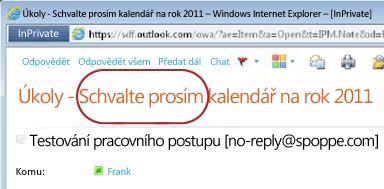
-
Ve wordovém dokumentu na panelu zpráv Příklad:
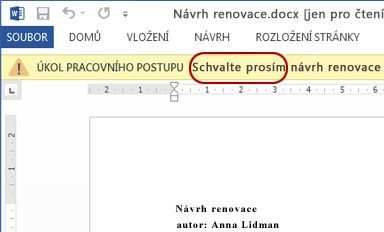
-
Na stránce Stav pracovního postupu v seznamu úkolů Příklad:
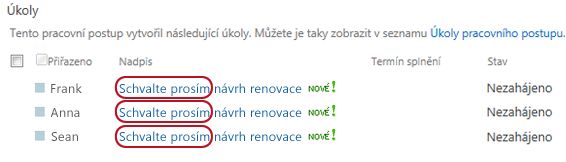
-
-
Umístěte ukazatel myši na název úkolu, který chcete dokončit, dokud se text nezobrazuje podtržený, a klikněte na název.
-
Ve formuláři, který se zobrazí, zadejte nebo vyberte informace, které jsou požadovány k dokončení úkolu.
-
Nakonec klikněte na schválení, odmítnutí, odeslání názorunebo OK .










